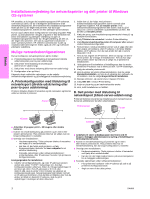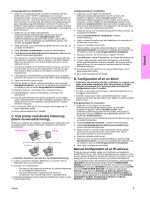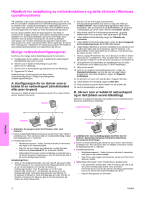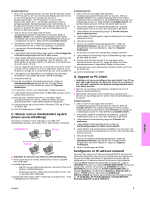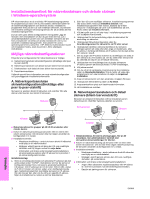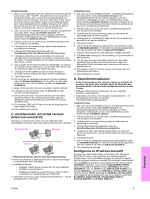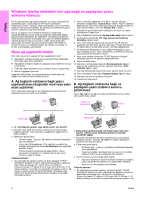HP 5550dn HP LaserJet - Network Installation Guide - Page 11
C. Skriver som er direktekoblet og delt (klient-server-tilkobling), D. Oppsett av PC-klient
 |
UPC - 829160126913
View all HP 5550dn manuals
Add to My Manuals
Save this manual to your list of manuals |
Page 11 highlights
Installeringstrinn: 1. Skriv ut en konfigurasjonsside, og noter deg IP-adressen under TCP/IP på side to. Se i skriverens brukerhåndbok på CD-en hvis du vil ha instruksjoner for hvordan du skriver ut konfigurasjonssiden. Hvis IP-adressen er 0.0.0.0 eller 192.0.0.192, venter du 5 - 10 minutter og skriver ut en ny konfigurasjonside. Nettverksprogramvaren skal tilordne en IP-adresse til skriveren. Hvis den ikke gjør det, eller hvis du vil tilordne en bestemt IP-adresse, går du til instruksjonene på slutten av dette dokumentet. 2. Sett inn CD-en som fulgte med skriveren. Installasjonsprogrammet skal starte av seg selv. Klikk på Installer skriver. Hvis installeringsprogrammet ikke starter automatisk, blar du deg frem til og dobbeltklikker på setup.exe i rotkatalogen på CD-en. Klikk deretter på Installer skriver. 3. Velg ønsket språk for installasjonsprogrammet, og godta lisensavtalen hvis du er enig i den og ønsker å gå videre. 4. I skjermbildet Skrivertilkobling velger du Tilkoblet via nettverket. 5. I skjermbildet Nettverkskonfigurasjon velger du Grunnleggende nettverkskonfigurasjon for en PC eller server. 6. I skjermbildet Identifisere skriveren identifiserer du skriveren ved å søke etter eller angi en maskinvare- eller IP-adresse. I de fleste tilfeller vil det være tildelt en IP-adresse, men denne kan du endre sene, i trinn 8. 7. Hvis du oppga IP-adressen din, vil du bli spurt om det er denne skriveren du vil installere til. Hvis du søkte etter skrivere, vil du bli bedt om å velge én av de skriverne du fant, for å installere til. 8. I dialogboksen for bekreftelse av innstillingen kan du endre IP-adressen ved å klikke på Endre TCP/IP-innstillinger. 9. Velg skrivermodell. 10. Hvis du vil installere standardprogramvaren, velger du Standardinstallasjon og hvis du selv vil velge hvilken programvare som skal installeres, velger du Tilpasset installasjon. 11. Gi skriveren et navn, som skal brukes i mappen Skrivere. 12. I skjermbildet Skriverdeling velger du Del som og angir navnet på den delte skriveren. 13. Hvis du deler skriveren med PC-er som kjører andre operativsystemer enn din PC, velger du drivere for disse operativsystemene i skjermbildet Støtte for klientdriver. 14. Angi plassering og en beskrivelse i Windows 2000 og XP hvis du ønsker det. 15. Vent til installeringen er fullført. C. Skriver som er direktekoblet og delt (klient-server-tilkobling) Skriveren er koblet til en PC ved hjelp av en USB- eller parallellkabel og deles med andre PC-er eller klienter i nettverket. Utskriftsserver Skriver Klienter ● Anbefales for skrivere som ikke har nettverkstilkobling. ● Krever at skriveren er direkte tilkoblet PCen med en parallell- eller USB-kabel. ● Installeringsoversikt: • Kjør CD-en som fulgte med skriveren, på server-PCen for å aktivere utskriftsfunksjonen. • Maskinvareoppsett - Koble skriveren direkte til PCen med en parallell- eller USB-kabel. ● Nødvendig informasjon under installering av programvare - Angi et delingsnavn for skriveren. Installeringstrinn: 1. Sett inn CD-en som fulgte med skriveren. Installasjonsprogrammet skal starte av seg selv. Klikk på Installer skriver. Hvis installeringsprogrammet ikke starter automatisk, blar du deg frem til og dobbeltklikker på setup.exe i rotkatalogen på CD-en. Klikk deretter på Installer skriver. Du bør ikke koble skriveren til PCen før du blir bedt om det. 2. Velg ønsket språk for installasjonsprogrammet, og godta lisensavtalen hvis du er enig i den og ønsker å gå videre. 3. I skjermbildet Skrivertilkobling velger du Direkte tilkoblet denne datamaskinen. 4. I skjermbildet Tilkoblingstype velger du kabeltypen som kobler skriveren til PCen. 5. Velg skrivermodell. 6. Hvis du vil installere standardprogramvaren, velger du Standardinstallasjon, og hvis du selv vil velge hvilken programvare som skal installeres, velger du Tilpasset installasjon. 7. Gi skriveren et navn som skal brukes i mappen Skrivere. 8. I skjermbildet Skriverdeling velger du Del som og angir navnet på den delte skriveren. 9. Hvis du deler skriveren med PC-er som kjører andre operativsystemer enn din PC, velger du drivere for disse operativsystemene i skjermbildet Støtte for klientdriver. 10. Angi plassering og en beskrivelse i Windows 2000 og XP hvis du ønsker det. 11. Vent til installeringen er fullført. D. Oppsett av PC-klient ● Anbefales når skriveren tidligere har vært koblet til en PC og delt, eller koblet direkte til nettverket. Det vil si at skriveren har vært delt i nettverket ved hjelp av konfigurasjon B eller C som nevnt ovenfor. ● Kjør CD-en som fulgte med skriveren, på klient-PCen for å aktivere utskriftsfunksjonen. ● Nødvendig informasjon under installering av programvare - Servernavn og delingsnavn for skriver \\servernavn\delingsnavn for skriver. Installeringstrinn: 1. Sett inn CD-en som fulgte med skriveren. Installasjonsprogrammet skal starte av seg selv. Klikk på Installer skriver. Hvis installeringsprogrammet ikke starter automatisk, blar du deg frem til og dobbeltklikker på setup.exe i rotkatalogen på CD-en. Klikk deretter på Installer skriver. 2. Velg ønsket språk for installasjonsprogrammet, og godta lisensavtalen hvis du er enig i den og ønsker å gå videre. 3. I skjermbildet Skrivertilkobling velger du Tilkoblet via nettverket. 4. I skjermbildet Nettverkskonfigurasjon velger du Klientkonfigurasjon for klient-server-utskrift. 5. I skjermbildet Angi nettverksbane identifiserer du skriveren ved å angi servernavn og delingsnavn for skriver, eller ved å bla deg fram til skriveren. 6. Velg skrivermodell. 7. Hvis du vil installere standardprogramvaren, velger du Standardinstallasjon, og hvis du selv vil velge hvilken programvare som skal installeres, velger du Tilpasset installasjon. 8. Vent til installeringen er fullført. Konfigurere en IP-adresse manuelt Skriveren kan hente en IP-adresse fra BootP/DHCP-serveren på nettverket automatisk, eller den kan konfigureres fra programvaren. Hvis du vil tilordne en bestemt IP-adresse til skriveren, kan du konfigurere en IP-adresse manuelt fra skriverens kontrollpanel. Trykk på Meny-knappen på skriverens kontrollpanel, og gå til JETDIRECT-menyen. Du velger KONFIGURER ENHET-menyen på vanlig måte, deretter I/U-menyen og JETDIRECT-menyen. I JETDIRECT-menyen velger du TCP/IP, KONFIGMETODE og deretter MANUELL. Et element for MANUELL INNSTILLING er lagt til i TCP/IP-menyen. Bruk menyen MANUELLE INNSTILLINGER og tastene på kontrollpanelet til å angi verdiene for IP-ADRESSE, NETTVERKSMASKE, STANDARDPORT, SYSLOG-SERVER og IDLE TIMEOUT. Norsk NOWW 2